Saliktais attēls ir īpaša programma, kas ļauj atjaunot cilvēka seju, zinot tikai dažas detaļas, piemēram, acu krāsu un formu, sejas platumu, lūpu formu utt.
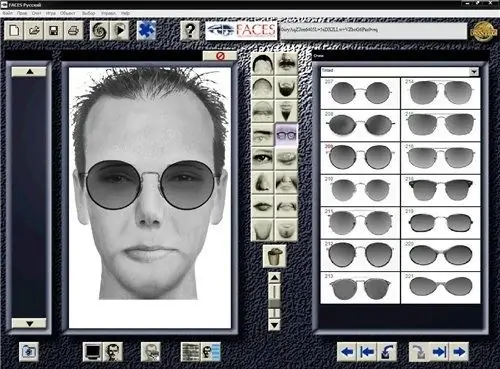
Nepieciešams
dators ar piekļuvi internetam
Instrukcijas
1. solis
Izpildiet šo saiti https://flashface.ctapt.de/, lai sastādītu tiešsaistes skici. Šajā vietnē jūs varat apkopot personas sejas attēlu no detaļām un saglabāt rezultātu datorā kā JPEG failu
2. solis
Secīgi atlasiet izvēlni pa kreisi, lai pievienotu matus, pieri, aksesuārus, degunu, uzacis, lūpas, bārdu un ūsas. Pēc izvēlnes izvēles parādās opcijas viena vai otra cilvēka sejas elementa parādīšanai. Noklikšķiniet uz vēlamā attēla, un tas tiks pievienots kompozītmateriālam ekrāna centrā.
3. solis
Lai notīrītu attēlu, noklikšķiniet uz Notīrīt visu. Pēc salikuma sastādīšanas atlasiet opciju Saglabāt seju, ievadiet faila nosaukumu un savu vārdu, noklikšķiniet uz Saglabāt. Tiks atvērts jauns logs ar jūsu attēlu. Lai skici saglabātu datorā, ar peles labo pogu noklikšķiniet uz attēla un atlasiet "Saglabāt attēlu kā", ievadiet faila nosaukumu, atlasiet mapi un noklikšķiniet uz "Saglabāt". Kompozīta izveide ir pabeigta.
4. solis
Dodieties uz vietni rusprogram.3dn.ru/load/70-1-0-464, lai lejupielādētu programmu identikita sastādīšanai. Lapā atlasiet saiti "Composite image free download", atvērtajā logā noklikšķiniet uz saites ar programmas nosaukumu, pagaidiet, kamēr tā tiks lejupielādēta. Pēc tam izpakojiet failu jebkurā mapē. Palaidiet izpildāmo failu no mapes, lai sāktu salikt kompozītu.
5. solis
Noklikšķiniet uz pogas ar baltu lapu programmas logā, lai izveidotu jaunu skici. Pēc tam secīgi atlasiet pogas, lai kompozītam pievienotu matus, ūsas, bārdu, acis, degunu un citus cilvēka sejas elementus. Programmā ir pieejami arī aksesuāri, piemēram, brilles. Katru elementu pēc pievienošanas var samazināt vai palielināt, izmantojot īpašo slīdni zem izvēlnes ar sejas detaļām.
6. solis
Izdzēsiet nevajadzīgo elementu, lai to izdarītu, atlasiet to sejā un noklikšķiniet uz pogas "Miskaste". Lai saglabātu sastādīto skici, programmas rīkjoslā noklikšķiniet uz disketes pogas, atlasiet saglabāšanas vietu, ievadiet faila nosaukumu, noklikšķiniet uz “Saglabāt”.






